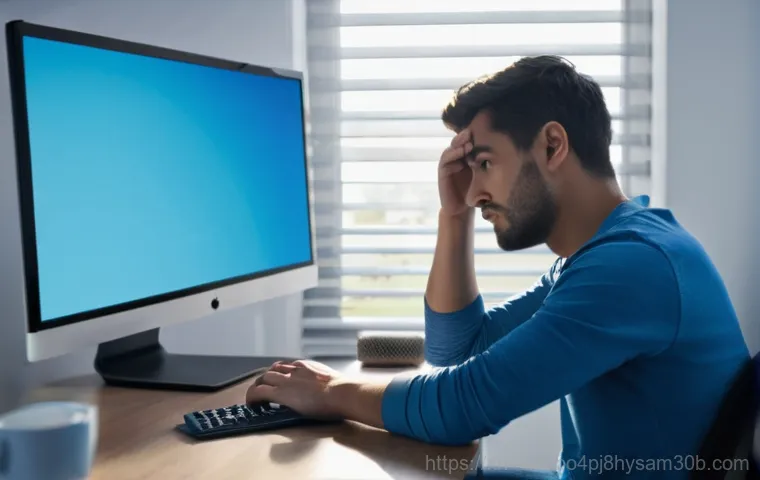어느 날 갑자기, 컴퓨터 화면이 파랗게 변하면서 멈춰버린 경험, 다들 한 번쯤 있으실 거예요. 중요한 작업 도중이었거나 한창 게임에 몰입하고 있을 때 그런 일이 생긴다면 정말이지 하늘이 무너지는 기분이죠! 특히 ‘0x000000B4: VIDEO_DRIVER_INIT_FAILURE’라는 섬뜩한 메시지를 보셨다면, 아마도 그래픽 드라이버 문제로 인한 고통을 겪고 계실 텐데요.
저도 예전에 비슷한 상황을 겪으며 밤새도록 씨름했던 기억이 생생합니다. 이 골치 아픈 블루스크린, 왜 뜨는 건지, 그리고 어떻게 해결해야 하는지 궁금하시죠? 아래 글에서 그 모든 궁금증을 정확하게 알아보도록 할게요!
안녕하세요! 여러분의 컴퓨터 지킴이, 테크 인플루언서 000 입니다.
악몽의 블루스크린, 대체 왜 찾아오는 걸까요?

그래픽 드라이버의 배신: 주원인 파헤치기
이 지독한 ‘0x000000B4: VIDEO_DRIVER_INIT_FAILURE’ 블루스크린은 이름에서부터 딱 감이 오시죠? 바로 ‘비디오 드라이버 초기화 실패’라는 뜻이에요. 쉽게 말해, 윈도우가 그래픽 모드로 전환하려는데 필요한 그래픽 드라이버가 제대로 작동하지 못했다는 이야기죠. 제가 예전에 밤샘 작업하다가 이 블루스크린을 만났을 때, 정말 멘붕이었어요. 일단 컴퓨터가 켜지긴 하는데, 윈도우 진입 직전에 파란 화면이 딱! 뜨면서 멈춰버리니까 아무것도 할 수가 없는 거예요. 주요 원인을 살펴보면, 대부분은 그래픽 드라이버 파일이 손상되었거나, 업데이트 과정에서 꼬였거나, 아니면 운영체제와 호환성 문제가 생겼을 때 발생합니다. 최신 게임이나 고사양 프로그램을 설치하고 드라이버를 업데이트한 후에 이런 일이 더러 생기기도 하죠. 저도 그때 최신 게임을 설치하고 들뜬 마음에 드라이버를 업데이트했다가 이 사달이 났으니, 제 경험담이 여러분께도 도움이 될 거예요.
예상치 못한 숨은 범인들: 그래픽카드 말고 다른 문제?
하지만 모든 문제가 그래픽 드라이버 때문만은 아니에요. 간혹 다른 부품의 문제로 인해 간접적으로 그래픽 드라이버 오류처럼 보이기도 한답니다. 예를 들어, 그래픽 카드 자체의 하드웨어 고장이나, 그래픽 카드에 전력을 공급하는 파워서플라이의 이상, 심지어 메인보드의 PCIe 슬롯 문제까지 다양한 원인이 있을 수 있어요. 제가 아는 지인분은 엉뚱하게도 SSD의 디스크 공간이 부족해서 이런 오류를 겪었다고 하더라고요. 게다가 오래된 BIOS나 바이러스 감염, 시스템 파일 손상도 원인이 될 수 있으니, 단순히 드라이버 문제라고 단정하기보다는 좀 더 넓은 시야로 살펴볼 필요가 있답니다. “아니, 나는 드라이버만 건드렸는데 왜?” 라고 생각할 수 있지만, 컴퓨터 시스템은 모든 부품이 유기적으로 연결되어 작동하니까요.
블루스크린과의 첫 만남, 당황하지 않고 초기 진단하는 법
멈춰버린 화면 속 단서 찾기: 오류 코드와 메시지
블루스크린이 떴을 때 가장 먼저 해야 할 일은 화면에 표시된 오류 코드와 메시지를 확인하는 거예요. ‘0x000000B4: VIDEO_DRIVER_INIT_FAILURE’라는 메시지가 명확하다면, 그래픽 드라이버 문제에 집중할 수 있지만, 간혹 다른 코드나 메시지가 함께 나타나기도 합니다. 예를 들어, ‘PAGE_FAULT_IN_NONPAGED_AREA’나 ‘DRIVER_IRQL_NOT_LESS_OR_EQUAL’ 같은 다른 코드가 보인다면, 메모리나 다른 드라이버 문제일 수도 있으니 꼭 기록해두세요. 저도 처음에 그냥 파란 화면만 보고 식은땀을 흘리다가, 다시 부팅될 때 자세히 보니 메시지가 있었던 기억이 납니다. 이 오류 코드들은 문제를 해결하는 데 아주 중요한 단서가 되니, 꼭 사진을 찍어두거나 메모해두는 습관을 들이는 게 좋아요. 블루스크린 화면이 너무 빨리 사라져서 놓쳤다면, 윈도우 이벤트 뷰어에서 시스템 로그를 확인해보는 것도 좋은 방법이랍니다.
안전모드로 부팅하여 최소한의 시스템으로 접근하기
블루스크린 때문에 윈도우로 진입조차 안 된다면, 안전모드 부팅이 필수입니다. 안전모드는 최소한의 드라이버와 서비스만으로 윈도우를 시작하는 모드라서, 문제가 있는 그래픽 드라이버를 로드하지 않고 시스템에 접근할 수 있게 해줘요. 제가 이 방법을 몰랐을 때는 정말 답답했는데, 안전모드로 들어가서 문제 해결을 시도하니 한결 수월하더라고요. 윈도우 10/11 기준으로 안전모드로 진입하는 방법은 조금 복잡할 수 있으니 미리 알아두면 좋습니다. 보통은 Shift 키를 누른 상태에서 재시작을 하거나, 시스템 구성(msconfig)에서 부팅 옵션을 변경하는 방식으로 진입할 수 있습니다. 이렇게 안전모드로 부팅에 성공했다면, 이제 드라이버 문제를 본격적으로 해결할 준비가 된 거죠!
안전모드에서 드라이버 깔끔하게 정리하고 재설치하기
DDU를 활용한 그래픽 드라이버 완전 삭제
그래픽 드라이버 문제는 단순히 장치 관리자에서 삭제하고 다시 설치하는 것만으로는 해결되지 않는 경우가 많아요. 기존 드라이버의 잔여 파일이나 꼬인 레지스트리 설정 때문에 새로운 드라이버와 충돌을 일으키기 때문이죠. 이럴 때 제가 정말 유용하게 썼던 도구가 바로 ‘Display Driver Uninstaller (DDU)’입니다. 이 무료 프로그램은 엔비디아, AMD, 인텔 그래픽 드라이버를 윈도우에서 뿌리 뽑듯이 완전히 제거해줘요. 저도 DDU로 예전 드라이버 찌꺼기를 말끔히 지우고 나서야 문제가 해결되었던 경험이 있어요. DDU는 반드시 인터넷 연결을 끊은 상태에서 안전모드에서 실행하는 것을 권장하는데, 그래야 윈도우가 자동으로 드라이버를 설치하려는 시도를 막을 수 있답니다. 이 과정이 조금 번거롭더라도, 확실한 해결을 위해서는 꼭 거쳐야 하는 중요한 단계라고 생각하시면 됩니다.
최신 드라이버로 안전하게 갈아타는 방법
기존 드라이버를 DDU로 완벽하게 제거했다면, 이제 제조사 웹사이트에서 최신 버전의 그래픽 드라이버를 다운로드하여 설치해야 합니다. 엔비디아(NVIDIA), AMD, 인텔(Intel) 등 본인의 그래픽카드 제조사에 맞는 공식 웹사이트를 찾아 정확한 드라이버를 받아야 해요. 이때, 가장 최신 버전이 항상 좋은 것만은 아니라는 점을 기억해야 합니다. 간혹 최신 드라이버가 특정 시스템에서 문제를 일으키는 경우도 있거든요. (저도 한번 당해봤죠!) 만약 최신 드라이버 설치 후에도 문제가 재발한다면, 한두 단계 이전의 안정적인 버전을 설치해보는 것도 좋은 전략입니다. 드라이버를 다운로드하고 일반 모드로 재부팅한 후, 관리자 권한으로 설치를 진행하면 됩니다. 설치 시 ‘클린 설치’ 옵션이 있다면, 주저 없이 선택해서 혹시 모를 잔여 파일 충돌을 완전히 예방하는 것이 좋습니다. 이 과정을 거치면 대부분의 드라이버 관련 블루스크린은 해결될 거예요.
혹시 하드웨어 문제일까요? 그래픽 카드 점검 요령
그래픽 카드 자체의 이상 신호 감지하기
드라이버를 아무리 재설치해도 문제가 해결되지 않는다면, 그래픽 카드 자체의 하드웨어 고장을 의심해봐야 합니다. 그래픽 카드가 고장 나면 화면 깨짐, 비정상적인 색상 표시, 화면 정지, 게임 실행 시 그래픽 오류 등 다양한 증상이 나타날 수 있습니다. 예를 들어, 화면에 갑자기 줄무늬가 생기거나, 픽셀이 깨지는 ‘글리치’ 현상이 나타난다면 그래픽 카드 수명이 다했다는 강력한 신호일 수 있어요. 저도 한번 그래픽 카드 문제로 모니터에 알 수 없는 색상의 점들이 막 생기는 걸 보고 얼마나 놀랐는지 몰라요. 또한, 그래픽 카드 팬이 평소보다 훨씬 시끄럽게 돌거나, 컴퓨터 사용 중 갑자기 화면이 꺼지는 현상도 하드웨어 이상을 의심해볼 만한 증상입니다. 이런 증상들은 그래픽 카드가 보내는 SOS 신호라고 생각하시면 됩니다. 아래 표를 통해 그래픽 카드 고장 증상들을 한눈에 확인해 보세요.
| 증상 유형 | 상세 설명 | 의심되는 원인 |
|---|---|---|
| 화면 깨짐 및 노이즈 | 화면에 줄무늬, 왜곡된 이미지, 무작위 색상 패턴 발생 | 그래픽 카드 메모리 손상, GPU 과열 |
| 화면 출력 없음/검은 화면 | PC는 켜지지만 모니터에 아무것도 표시되지 않거나 신호 없음 | 그래픽 카드 미인식, 전원 공급 불량, 슬롯 문제 |
| 시스템 프리징/블루스크린 | 고사양 작업 중 화면 멈춤, 강제 재부팅, 다양한 블루스크린 코드 | GPU 과부하, 드라이버 충돌, 하드웨어 결함 |
| 비정상적인 팬 소음/과열 | 평소보다 팬 소음이 크거나, GPU 온도가 급격히 상승 | 냉각 시스템 문제, 먼지 축적 |
간단한 자가 점검과 전문가의 도움 시점

그래픽 카드 하드웨어를 직접 점검하는 것은 쉽지 않지만, 몇 가지 간단한 테스트는 해볼 수 있어요. 먼저, 컴퓨터 본체를 열어 그래픽 카드가 PCIe 슬롯에 제대로 장착되어 있는지 확인하고, 보조 전원 케이블이 단단히 연결되어 있는지 확인해 보세요. 간혹 헐거워진 연결 때문에 문제가 생기기도 하니까요. 가능하다면 다른 컴퓨터에 그래픽 카드를 연결하여 테스트해보거나, 다른 그래픽 카드를 본인 컴퓨터에 꽂아 테스트해보는 것도 좋은 진단 방법입니다. 만약 여러 자가 점검에도 불구하고 문제가 지속된다면, 이제는 전문가의 도움이 필요하다는 신호입니다. 무리하게 혼자 해결하려다 다른 부품까지 손상시킬 수 있으니, 가까운 컴퓨터 수리점에 방문하거나 그래픽 카드 제조사의 A/S를 신청하는 것이 현명한 방법이에요. 특히 보증 기간이 남아있다면 더욱 주저할 필요가 없죠.
골치 아픈 블루스크린, 미리미리 예방하는 꿀팁
정기적인 드라이버 관리와 시스템 업데이트
블루스크린은 예고 없이 찾아오지만, 꾸준한 관리로 충분히 예방할 수 있습니다. 가장 기본적인 예방법은 그래픽 드라이버를 정기적으로 관리해주는 거예요. 무작정 최신 버전만 고집하기보다는, 안정성이 검증된 버전을 사용하고, 새로운 드라이버가 나왔을 때는 사용자들의 후기를 충분히 살펴본 후 업데이트하는 것이 좋습니다. 윈도우 업데이트 또한 소홀히 해서는 안 됩니다. 운영체제 업데이트에는 드라이버 호환성 개선이나 보안 패치 등이 포함되어 있어 시스템 안정성에 큰 영향을 미치거든요. 다만, 윈도우 업데이트 직후에 블루스크린이 발생했다면, 해당 업데이트가 원인일 수 있으니 롤백을 고려해야 할 수도 있습니다. 항상 백업을 생활화하는 것도 잊지 마세요. 만약의 사태에 대비해 시스템 복원 지점을 만들어 두면 큰 도움이 될 거예요.
하드웨어 건강 관리와 사용 습관 개선
소프트웨어적인 관리만큼 중요한 것이 바로 하드웨어 관리입니다. 컴퓨터 내부의 먼지는 열을 유발하고, 이 열은 그래픽 카드와 같은 부품의 수명을 단축시키는 주범이 될 수 있어요. 최소 6 개월에 한 번씩은 컴퓨터 내부를 청소하여 먼지를 제거해주고, 특히 그래픽 카드 팬과 방열판 주변을 깨끗하게 유지하는 것이 중요합니다. 컴퓨터가 충분히 숨 쉴 수 있도록 통풍이 잘 되는 곳에 두는 것도 잊지 마세요. 또한, 파워서플라이의 전력 공급이 충분한지 확인하는 것도 중요합니다. 특히 고사양 그래픽 카드를 사용한다면 권장 파워 용량을 꼭 지켜야 해요. 오버클럭은 성능 향상에는 좋지만, 시스템 불안정을 초래하고 블루스크린의 원인이 될 수 있으니 주의해야 합니다. 제가 경험한 바로는, 과도한 오버클럭은 득보다 실이 많았어요. 쾌적한 컴퓨터 환경은 결국 꾸준한 관심과 노력이 만들어낸다는 사실, 잊지 마세요!
블루스크린은 컴퓨터 사용자라면 누구나 겪을 수 있는 불청객이지만, 원인을 정확히 파악하고 올바른 방법으로 대처한다면 충분히 해결할 수 있습니다. 오늘 제가 알려드린 꿀팁들이 여러분의 소중한 컴퓨터를 지키는 데 큰 도움이 되기를 바랍니다. 궁금한 점이 있다면 언제든지 댓글로 남겨주세요!
글을마치며
휴, 정말이지 컴퓨터 문제가 생기면 머리가 지끈거리고 답답한 마음 금할 길이 없죠. 특히 이렇게 예고 없이 찾아오는 블루스크린은 더욱 그렇고요. 하지만 오늘 저와 함께 ‘0x000000B4: VIDEO_DRIVER_INIT_FAILURE’ 오류의 원인부터 해결책, 그리고 예방 팁까지 꼼꼼하게 살펴보셨으니 이제는 당황하지 않고 침착하게 대처할 수 있으실 거예요. 제가 직접 겪었던 경험들을 바탕으로 최대한 쉽게 설명해드리려 노력했는데, 여러분께 큰 도움이 되었기를 진심으로 바랍니다. 컴퓨터는 우리에게 너무나 소중한 도구니까, 꾸준한 관심과 관리로 항상 최상의 컨디션을 유지해주자고요!
알아두면 쓸모 있는 정보
1. 블루스크린 오류 코드는 문제 해결의 가장 중요한 단서예요. 화면이 갑자기 파랗게 변했을 때 당황하지 말고, 오류 코드를 꼭 사진으로 찍어두거나 메모해두세요. 이 작은 습관이 문제 해결 시간을 확 줄여줄 수 있답니다.
2. 윈도우 진입이 안 될 때는 ‘안전모드’가 구세주예요. 최소한의 드라이버만으로 부팅되기 때문에, 문제가 되는 드라이버를 로드하지 않고 시스템에 접근해서 해결 작업을 시작할 수 있어요. 안전모드 진입 방법을 미리 알아두면 유사시에 큰 도움이 될 거예요.
3. 그래픽 드라이버 문제는 DDU(Display Driver Uninstaller)를 이용해 ‘완전 삭제’하는 것이 핵심이에요. 단순히 삭제하고 다시 설치하는 것만으로는 잔여 파일 때문에 문제가 재발할 수 있거든요. 꼭 안전모드에서 DDU를 사용해 깨끗하게 정리한 후 새 드라이버를 설치해주세요.
4. 최신 그래픽 드라이버가 항상 최고는 아니랍니다. 때로는 최신 버전이 특정 시스템과 호환성 문제를 일으킬 수 있으니, 만약 최신 드라이버 설치 후 문제가 생긴다면 한두 단계 이전의 안정적인 버전을 설치해보는 유연함이 필요해요.
5. 컴퓨터 내부 청소는 선택이 아닌 필수! 먼지는 열을 유발하고, 열은 부품 수명을 단축시키는 주범입니다. 최소 6 개월에 한 번은 컴퓨터 내부를 깨끗하게 청소해주고, 특히 그래픽 카드 주변은 통풍이 잘 되도록 관리해주세요.
중요 사항 정리
블루스크린 0x000000B4 오류, 두려워 말고 대처하세요!
오늘 다룬 ‘0x000000B4: VIDEO_DRIVER_INIT_FAILURE’ 블루스크린은 주로 그래픽 드라이버 문제로 발생해요. 윈도우가 그래픽 모드로 진입할 때 필요한 드라이버가 손상되거나, 꼬였거나, 호환성 문제가 생겼을 때 나타나는 현상이죠. 저처럼 밤샘 작업 중이거나 게임 삼매경일 때 이런 일을 겪으면 정말이지 짜증이 치밀어 오르지만, 몇 가지 핵심 포인트를 기억하면 충분히 해결할 수 있습니다. 가장 먼저, 블루스크린에 나타나는 오류 메시지와 코드를 정확히 확인하는 것이 중요해요. 이 정보가 문제의 방향을 알려주는 나침반 역할을 해주니까요.
문제 해결의 시작: 안전모드와 드라이버 관리
시스템에 정상적으로 접근할 수 없을 때는 안전모드 부팅이 필수적입니다. 안전모드에서는 최소한의 드라이버로만 윈도우가 실행되기 때문에, 문제가 되는 그래픽 드라이버의 간섭 없이 시스템을 진단하고 조치할 수 있죠. 안전모드 진입에 성공했다면, 다음 단계는 그래픽 드라이버를 깔끔하게 정리하는 거예요. 이때 일반적인 삭제로는 부족할 수 있으니, DDU(Display Driver Uninstaller) 같은 전문 프로그램을 사용해서 기존 드라이버의 잔여 파일을 완전히 제거해주는 것이 정말 중요합니다. 제가 직접 해보니 이 과정이 가장 확실한 해결책이더라고요. 깨끗하게 정리한 후에는 그래픽카드 제조사 공식 웹사이트에서 안정적인 최신 드라이버를 다운로드하여 클린 설치하는 것을 잊지 마세요. 가끔은 최신 드라이버보다 한두 단계 이전 버전이 더 안정적일 수도 있다는 점도 기억해두시면 좋습니다.
하드웨어 점검과 꾸준한 예방
만약 드라이버를 아무리 재설치해도 문제가 해결되지 않는다면, 그래픽 카드 자체의 하드웨어 고장을 의심해봐야 합니다. 화면 깨짐, 비정상적인 색상, 갑작스러운 화면 꺼짐, 과도한 팬 소음 등은 그래픽 카드가 보내는 이상 신호일 수 있어요. 이때는 그래픽 카드의 장착 상태나 보조 전원 연결 등을 직접 확인해보고, 가능하다면 다른 슬롯이나 다른 컴퓨터에 연결해서 테스트해보는 것도 좋은 방법이에요. 이런 자가 점검 후에도 문제가 지속된다면 무리하게 혼자 해결하기보다는 전문가의 도움을 받는 것이 현명합니다. 무엇보다 중요한 건 예방인데요. 정기적인 드라이버 업데이트와 윈도우 업데이트, 그리고 컴퓨터 내부 먼지 제거 및 통풍 관리를 통해 하드웨어 건강을 유지하는 것이 블루스크린을 미리미리 막는 가장 좋은 방법이랍니다. 조금 귀찮더라도 꾸준한 관리가 결국 소중한 내 컴퓨터를 오래오래 쾌적하게 사용할 수 있는 비결임을 꼭 기억해주세요!
자주 묻는 질문 (FAQ) 📖
질문: 컴퓨터에 ‘0x000000B4: VIDEODRIVERINITFAILURE’ 블루스크린이 왜 뜨는 건가요?
답변: 이 오류 메시지는 말 그대로 “비디오 드라이버 초기화 실패”를 의미해요. 윈도우가 그래픽 모드로 제대로 진입하지 못할 때 발생하는데요, 주로 다음과 같은 원인들 때문이라고 보시면 됩니다. 가장 흔한 원인은 바로 그래픽카드 드라이버 자체에 문제가 생겼을 때예요.
드라이버 파일이 손상되었거나, 현재 윈도우 버전과 호환되지 않는 오래된 드라이버를 사용하고 있거나, 혹은 새로 설치한 드라이버가 뭔가 꼬여서 충돌을 일으키는 경우가 많습니다. 간혹 윈도우 업데이트가 그래픽 드라이버와 충돌하면서 이런 문제가 발생하기도 해요. 제가 직접 겪어보니, 새 그래픽카드를 장착하고 드라이버를 설치했는데도 이런 오류가 뜨는 경우가 있었어요.
알고 보니 기존에 남아있던 드라이버 잔여 파일들과 충돌해서 그렇더라고요. 두 번째로는 그래픽카드 자체의 하드웨어 문제일 수도 있습니다. 그래픽카드 수명이 다했거나, 물리적으로 고장이 났을 때도 이런 블루스크린이 나타날 수 있어요.
물론 이런 경우는 드물지만, 드라이버를 아무리 재설치해도 해결이 안 된다면 하드웨어 문제도 의심해 봐야 합니다. 마지막으로, 드물지만 악성코드나 바이러스 감염, 시스템 파일 손상, 심지어 디스크 공간 부족이나 디스크 오류 때문에도 이 문제가 발생할 수 있다고 하니, 생각보다 원인이 다양하죠?
질문: 그럼 이 ‘VIDEODRIVERINITFAILURE’ 오류는 어떻게 해결해야 하나요?
답변: 이 오류를 해결하는 방법은 크게 두 가지로 나눌 수 있습니다. 가장 먼저 시도해 볼 수 있는 방법은 역시 그래픽카드 드라이버를 손보는 거예요. 1.
안전 모드 부팅 및 드라이버 재설치(클린 설치): 블루스크린 때문에 일반 부팅이 안 될 때는 안전 모드로 들어가서 문제를 해결해야 합니다. 윈도우 로고가 뜰 때 강제 종료를 몇 번 반복하면 복구 옵션으로 진입할 수 있어요. 안전 모드에서는 최소한의 드라이버만으로 윈도우가 실행되기 때문에, 여기서 문제가 되는 그래픽 드라이버를 깨끗하게 제거하고 다시 설치하는 것이 좋습니다.
DDU(Display Driver Uninstaller) 활용: 기존 드라이버를 완전히 제거할 때는 DDU 같은 전문 프로그램을 사용하는 것이 효과적입니다. 이 프로그램으로 안전 모드에서 기존 드라이버를 깔끔하게 지운 다음, 컴퓨터를 재부팅하고, 사용 중인 그래픽카드 제조사(NVIDIA, AMD, Intel 등) 홈페이지에서 최신 버전 드라이버를 다운로드하여 새로 설치해주세요.
이때 ‘클린 설치’ 옵션을 선택하면 더 확실하게 문제를 해결할 수 있습니다. 이전 버전 드라이버 복원: 최신 드라이버 설치 후 문제가 발생했다면, 윈도우 업데이트에서 자동으로 설치된 드라이버를 제거하거나, 이전 버전의 안정적인 드라이버로 되돌리는 것도 좋은 방법이에요.
2. 윈도우 시스템 문제 확인: 드라이버 재설치로도 해결되지 않는다면 윈도우 시스템 자체의 문제일 수 있습니다. 시스템 파일 검사 및 복구: 명령 프롬프트(관리자 권한)에서 ‘sfc /scannow’ 명령어를 입력하여 손상된 윈도우 시스템 파일을 복구해 볼 수 있습니다.
디스크 오류 검사: ‘chkdsk’ 명령어를 통해 디스크에 오류가 있는지 확인하고 수정하는 것도 도움이 됩니다. 윈도우 업데이트 제거: 최근에 설치된 윈도우 업데이트가 문제를 일으켰을 가능성도 있으니, 최근 업데이트를 제거하는 것을 시도해 보세요.
질문: 위에 방법들을 다 해봐도 ‘0x000000B4’ 블루스크린이 계속 뜨면 어떻게 하죠? 더 이상 할 게 없을까요?
답변: 드라이버 재설치부터 시스템 복구까지 여러 방법을 시도했는데도 여전히 블루스크린이 나타난다면, 정말 답답하고 막막하게 느껴지실 거예요. 하지만 여기서 포기하기엔 이릅니다! 제가 몇 가지 더 시도해 볼 수 있는 방법과 장기적인 관리를 위한 팁을 알려드릴게요.
1. BIOS/UEFI 설정 확인 및 초기화: 간혹 BIOS/UEFI 설정이 잘못되어 그래픽카드 작동에 영향을 줄 수 있습니다. 특히 오버클럭킹 설정을 했거나, 하드 디스크 모드 설정 등이 블루스크린의 원인이 될 때도 있어요.
컴퓨터 부팅 시 F2 나 Del 키를 눌러 BIOS 설정에 진입한 후, 설정을 기본값으로 초기화해 보는 것을 추천합니다. 2. 하드웨어 문제 점검: 소프트웨어적인 해결책들이 모두 통하지 않는다면, 그래픽카드 자체의 고장일 가능성이 매우 높습니다.
그래픽카드 연결 상태 확인: 컴퓨터 본체를 열어 그래픽카드가 메인보드의 PCIe 슬롯에 제대로 장착되어 있는지, 보조 전원 케이블은 잘 연결되어 있는지 다시 한번 확인해 보세요. 혹시나 먼지가 많이 쌓여 있다면 에어 스프레이 등으로 제거해 주는 것도 중요합니다. 다른 그래픽카드 테스트 또는 서비스 센터 방문: 여분의 그래픽카드가 있다면 바꿔서 테스트해보는 것이 가장 확실합니다.
만약 다른 그래픽카드로는 정상 작동한다면 기존 그래픽카드의 고장일 확률이 큽니다. 여의치 않다면 전문가의 도움을 받는 것이 좋습니다. 가까운 컴퓨터 수리점에 방문하여 정확한 진단을 받아보세요.
저도 예전에 이런 문제로 골머리를 앓다가 결국 그래픽카드 교체로 해결했던 경험이 있습니다. 3. 윈도우 재설치(포맷): 이 방법은 최후의 수단이지만, 시스템이 너무 꼬여서 복구가 어려운 경우 가장 확실한 해결책이 될 수 있습니다.
다만, 중요한 자료는 반드시 백업해 두셔야 해요. 윈도우를 새로 설치하면 시스템 오류나 드라이버 꼬임 등의 문제가 대부분 해결됩니다. 예방 꿀팁!
이런 골치 아픈 블루스크린을 미리 예방하기 위해서는 평소에 몇 가지 습관을 들이는 게 좋습니다. 정기적인 드라이버 업데이트: 그래픽카드 제조사 홈페이지를 통해 최신 드라이버를 주기적으로 확인하고 업데이트해주세요. 그래픽카드 온도 관리: 게임이나 고사양 작업을 할 때 그래픽카드 온도가 너무 높아지지 않도록 모니터링하고, 필요하다면 쿨링 시스템을 점검해주세요.
신뢰할 수 있는 경로에서 드라이버 다운로드: 드라이버는 항상 공식 제조사 웹사이트에서 다운로드하여 설치하세요. 이렇게 다양한 방법들을 차근차근 시도해 본다면 분명히 해결의 실마리를 찾을 수 있을 거예요! 컴퓨터 문제, 혼자 끙끙 앓지 말고 언제든 저에게 질문해주세요.
제가 아는 선에서 최대한 도와드리겠습니다!